CPU 型號
項目使用的 PLC 型號為:施耐德昆騰 Quantum 140 CPU 67160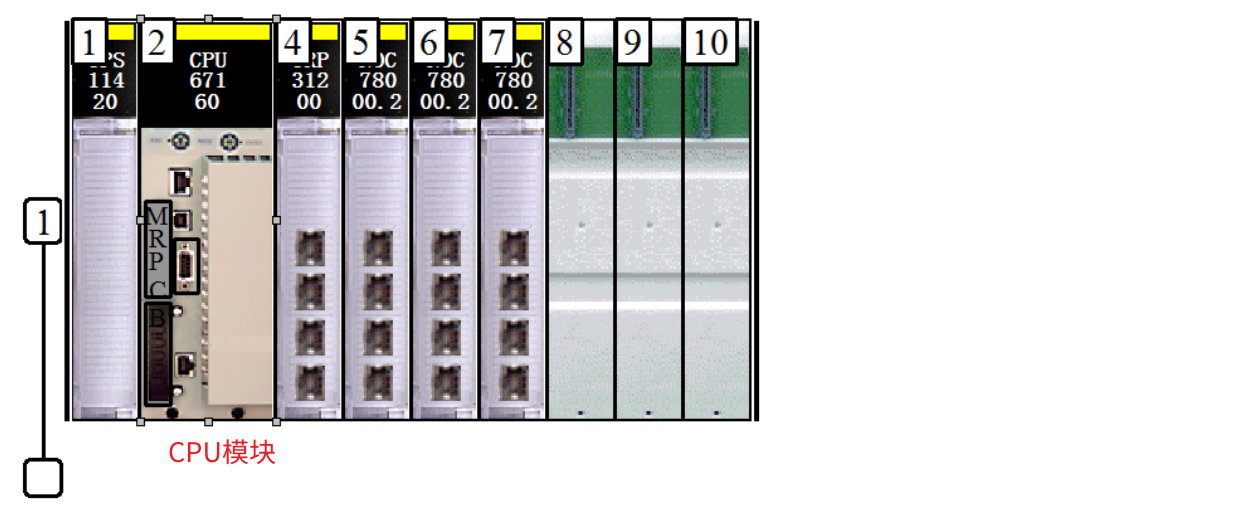
- P266 CPU ,支持熱備冗余,內部存儲 1024K,支持 2 個 PCMCIA 擴展卡槽
- CPU 模塊自帶接口:MB 串口接口、MB+ 串口接口、USB 接口、以太網接口(此接口可用于熱備同步)
- 擴展模塊
- CRP 31200:在冗余系統中,實現 PLC 主機架上的模塊熱備冗余切換
- NOC 78000.2:做 ModbusTCP 通信的主站、從站
- 做 ModbusTCP 主站(客戶端),向 下層設備接收、發送數據
- 做 ModbusTCP 從站(服務端),向 上位服務器接收、發送數據
基本步驟

電腦【連接】到 PLC
連接到 A / B 端 PLC
通過網絡連接到 PLC
將網線連接到 PLC 交換機上
修改電腦網口的 IP 地址與 PLC 的 IP 地址處于同一網段、子網掩碼相同
打開編程軟件,PLC --> 設置地址,打開【設置地址】窗口
在【設置地址】界面,設置網絡通訊方式: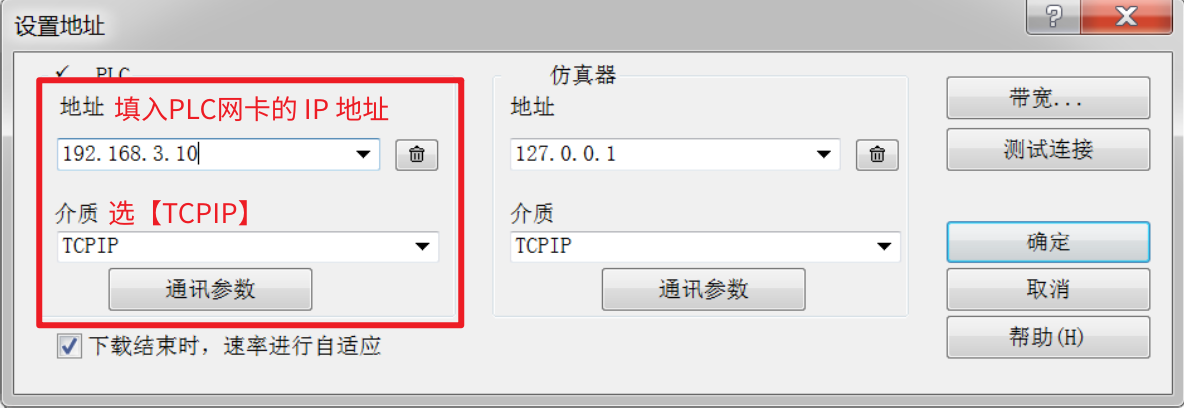
點擊【連接測試】測試能否連上 PLC(如果確認配置正確可以跳過這一步)
點擊【確定】保存當前的地址設置
點擊 PLC --> 連接,開始連接。
若沒有報錯,則說明成功連上,此時,PLC 菜單中的【連接】選項,變為【斷開】選項
通過USB線連接到 PLC
使用打印機方口 USB 線,連接電腦和 PLC
注意:使用此方法,需要安裝特定版本的 USB 驅動,此驅動只能在 Win7 系統下工作
安裝驅動參考:安裝連接大PLC的USB接口驅動

正常連接后,USB 驅動圖標會彈出,表明已經檢測到與 PLC 的連接。雙擊圖標,可看到驅動連接信息
打開編程軟件,PLC --> 設置地址,打開【設置地址】窗口
在地址設置界面,設置 USB 通訊方式: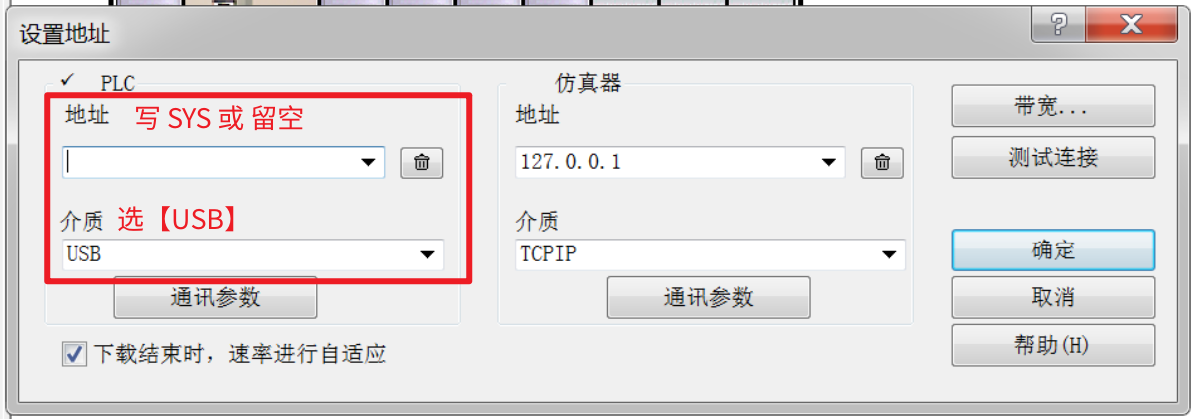
- 地址:留空 或 填 SYS
- 介質:選【USB】
點擊【連接測試】測試能否連上 PLC(如果確認配置正確可以跳過這一步)
點擊【確定】保存當前的地址設置
點擊 PLC --> 連接 開始連接
若沒有報錯,則說明成功連上。此時,PLC 菜單中的【連接】選項,變為【斷開】選項
連接到模塊箱
模塊使用施耐德 RPA0100 CPU
此模塊內置一個網口,只支持通過以太網網口連接
將網線連接到模塊箱處于同一環網的交換機上
修改電腦網口的 IP 地址與模塊箱的 IP 地址處于同一網段、子網掩碼相同
打開編程軟件,PLC --> 設置地址,打開【設置地址】窗口
在【設置地址】界面,設置網絡通訊方式: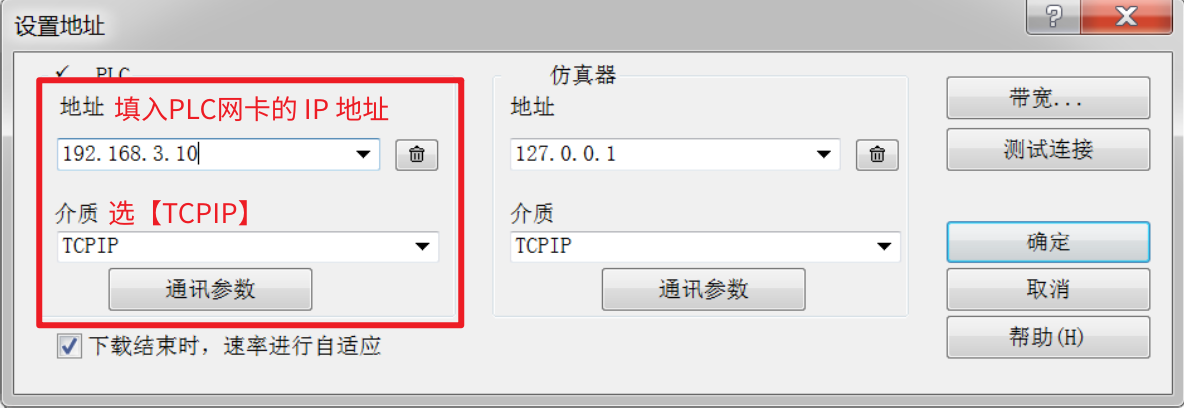
點擊【連接測試】測試能否連上(如果確認配置正確可以跳過這一步)
點擊【確定】保存當前的地址設置
點擊 PLC --> 連接 開始連接。
若沒有報錯,則說明成功連上。此時,PLC 菜單中的【連接】選項,變為【斷開】選項
從 PLC/模塊箱【上傳】程序到電腦
如果電腦上的項目顯示與 PLC 上的項目【不同】,則需要先從 PLC【上傳】程序到電腦,然后再修改/監控
- 電腦與 PLC 的程序相同
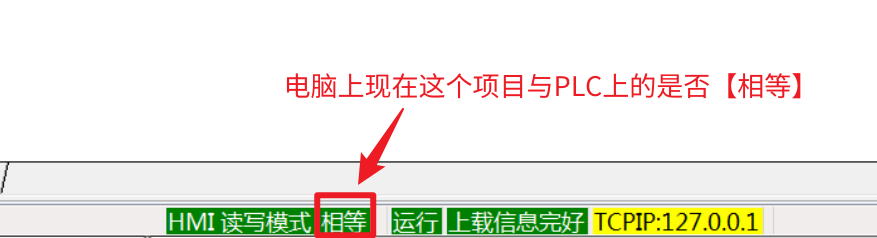
- 電腦與 PLC 的程序不同
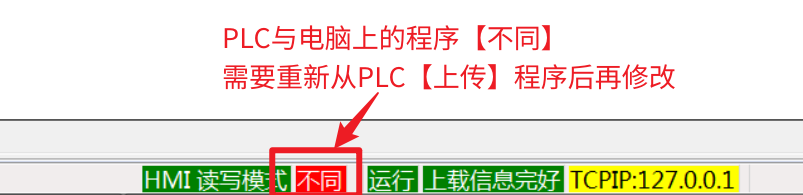
從 PLC【上傳】程序到電腦步驟:
- 電腦連接到 PLC / 模塊箱
對于 PLC,首選連接到【主 PLC】,在正常同步的情況下,連接到【主 PLC】或【備 PLC】均可 - 點擊 PLC --> 從 PLC 中上傳項目,彈出確認界面
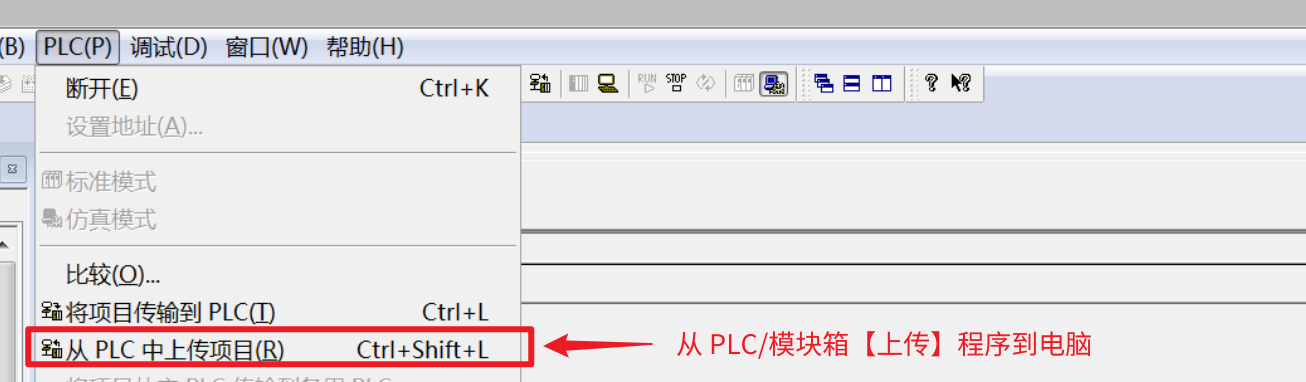
- 在彈出的確認界面中,點擊【確定】,上傳 PLC 中的程序到電腦
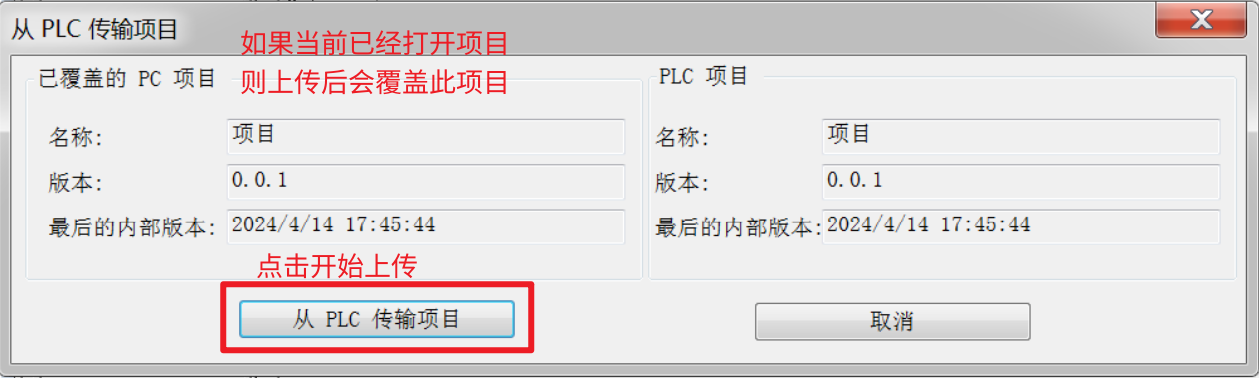
如果已經打開了一個項目,則上傳后的程序會覆蓋原來的項目
如果希望保留原來的項目,可以不打開項目直接連接、上傳項目,也可以將上傳后的項目【另存為】另一個新項目
從電腦【下載】程序到PLC/模塊箱
注意:下載前一定要保證有這個 PLC/模塊箱 的備份(可從PLC上傳程序到電腦做備份),以免程序錯誤無法恢復
- 電腦連接到 PLC / 模塊箱
對于 PLC,首選連接到【主 PLC】,在冗余熱備正常工作的情況下,連接到【主 PLC】或【備 PLC】均可 - 點擊 PLC --> 將項目傳輸到PLC 彈出確認界面
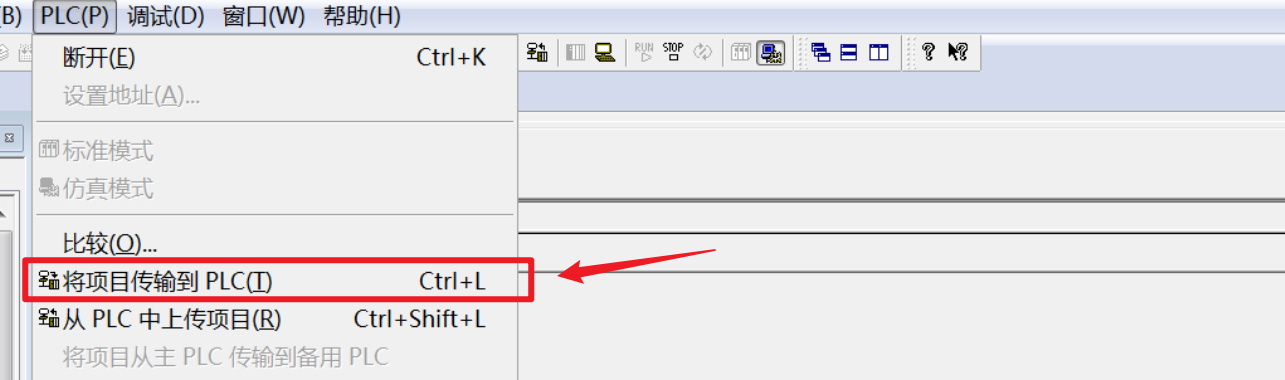
- 在彈出的確認界面中,點擊【確定】,將電腦中的程序【下載】到 PLC 中

一般要勾選【PLC在傳輸后運行】,保證程序下載完畢后 PLC/模塊箱自動卻換到運行狀態,否則需要人工去切換
下載離線修改后的完整數據到 PLC
適用于離線將程序編好后,將整個程序上傳到
- 編譯程序時,選擇【編譯整個項目】
- 電腦連接到 PLC
- 點擊 PLC --> 將項目傳輸到 PLC

將在線修改好的程序不停機下載到 PLC
【同步】主備 PLC的程序
僅配置了主備冗余的 PLC 在程序、變量表、配置更新后需要進行此操作
- 修改主 / 備端 PLC 的程序,并【下載】到主 PLC 后,需要進行【同步操作】
- 修改模塊箱程序,不需要進行【同步】操作
同步狀態
狀態顯示具體狀態可見:施耐德 Quantum PLC 屏幕待機顯示的信息
同步狀態下:
- 主 PLC 的屏幕應顯示
**RUN PRIM/run stb**RUN PRIM= 當前 PLC 狀態為:運行且作為主 PLC/run stb= 另一臺 PLC 的狀態為:運行且作為備 PLC
- 備 PLC 的屏幕應顯示
**RUN STBY/run pri**RUN STBY= 當前 PLC 狀態為:運行且為備 PLC/run pri= 另一臺 PLC 的狀態為:運行且為主 PLC
- 電腦連接主 PLC:右下角狀態欄應為綠色,且顯示
**A-PRIMARY/B-STANBY** - 電腦連接備 PLC:有下家狀態欄顯示為黃色,且顯示
**A-PRIMARY/B-STANBY**
不同步狀態
除了上面的同步裝填,顯示其他狀態均為不同步
一般情況下,電腦與主 PLC 進行連接,并更新主 PLC 的程序后,冗余機制將失效,此時:
- 主 PLC 顯示
RUN PRIM/run off:主 PLC 單機運行,備 PLC 運行但并未同步 - 備 PLC 顯示
RUN OFFL/run pri:備 PLC 運行但未同步,僅主 PLC 單機運行 - 電腦連接主 PLC:右下角狀態欄為黃色,顯示
A-PRIMARY/B-OFFLINE - 電腦連接備 PLC:右下角狀態欄為黃色,顯示
A-PRIMARY/B-OFFLINE
使用編程軟件進行同步
電腦連接到主 PLC,在編程軟件中可點擊 PLC --> 將項目從主 PLC 傳輸到備用 PLC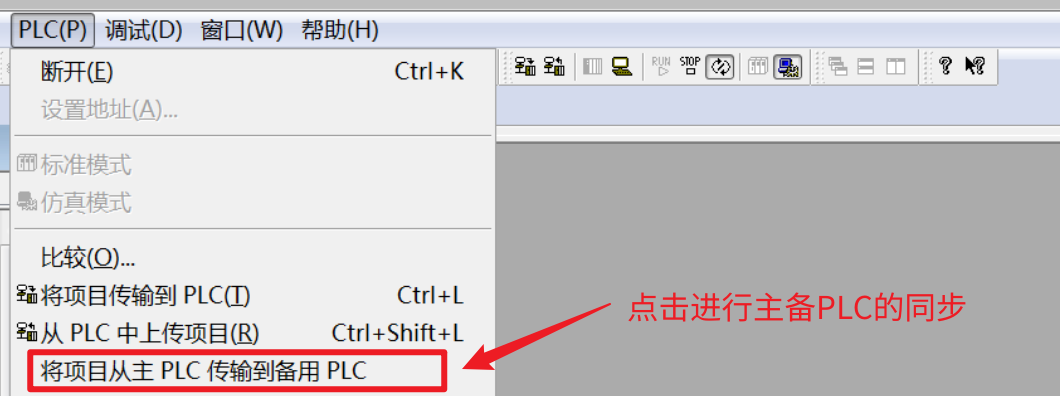
操作主PLC按鍵進行同步
在主 PLC 的待機界面點擊任意按鍵,進入菜單
菜單中相關按鍵的操作:
↑同級菜單切換→進入子菜單ESC返回上一級菜單ENTER一些操作、設置的確認操作(一般在屏幕上會有提示)
菜單的級別及操作路徑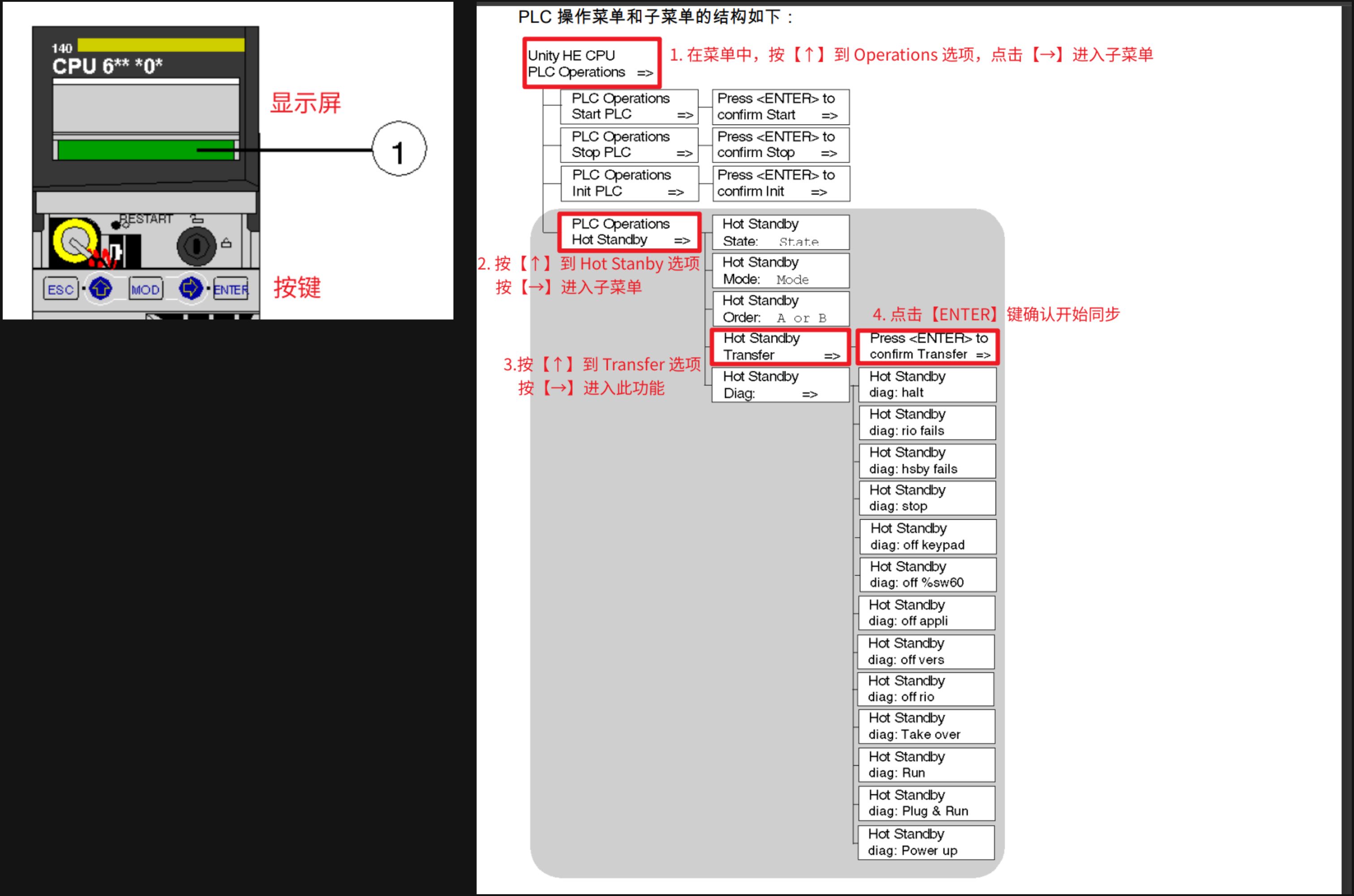
【在線更改】程序、變量表
施耐德 PLC 和 模塊箱支持在線修改程序,這樣修改程序后 PLC 和 模塊箱不會停機
- 連接到 PLC/模塊箱
- 保證此時打開的項目與 PLC/模塊箱的程序【相同】
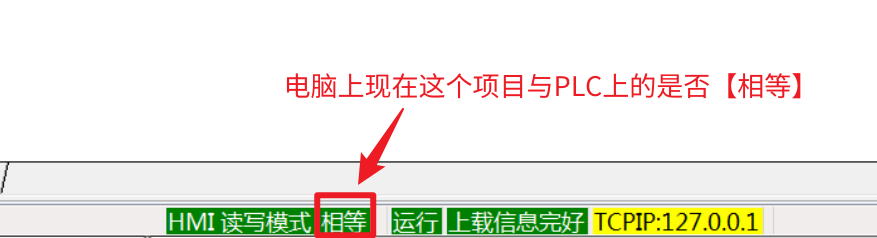
若不相同,則需要先【上傳】程序到電腦后再進行在線修改 - 修改變量、程序
在進行第一次修改時會彈出【修改授權】,點擊【是】開啟在線修改權限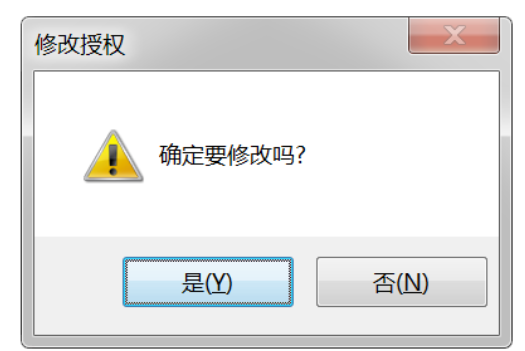
- 修改完成后,點擊狀態欄上的【生成更改】,編程軟件會自動編譯修改內容,自動傳輸修改內容

- 傳輸完成后,在線修改即完成
【監控】程序、變量
監視程序
施耐德 PLC 和 模塊箱都支持在線監控程序狀態、變量值
- 連接到 PLC/模塊箱
- 保證此時打開的項目與 PLC/模塊箱的程序【相同】
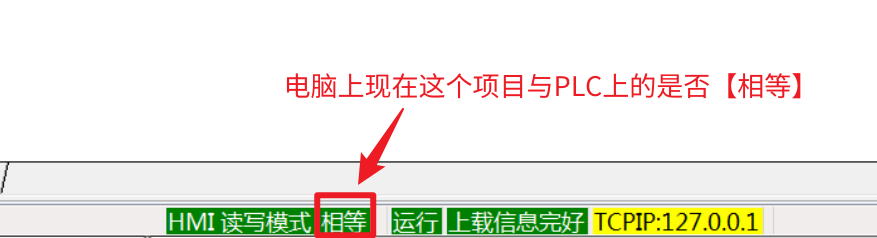
若不相同,則需要先【上傳】程序到電腦后再進行在線修改 - 打開要監控的程序
- 監控的程序顯示
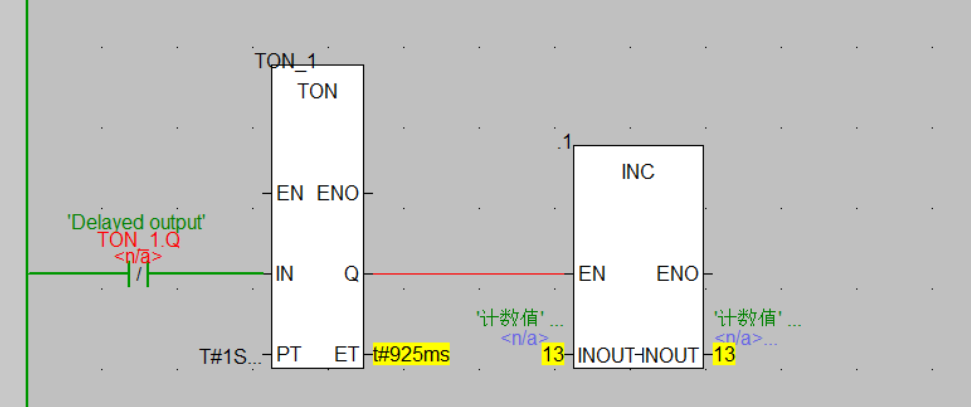
- 綠色 = 線路接通 / BOOL量=1
- 紅色 = 線路未接通 / BOOL量=0
- 黃色 = 模擬量,會顯示具體數值
- 如果調用功能塊、子程序(SR段),可在功能塊右鍵,點擊【細調】監控功能塊內部狀態
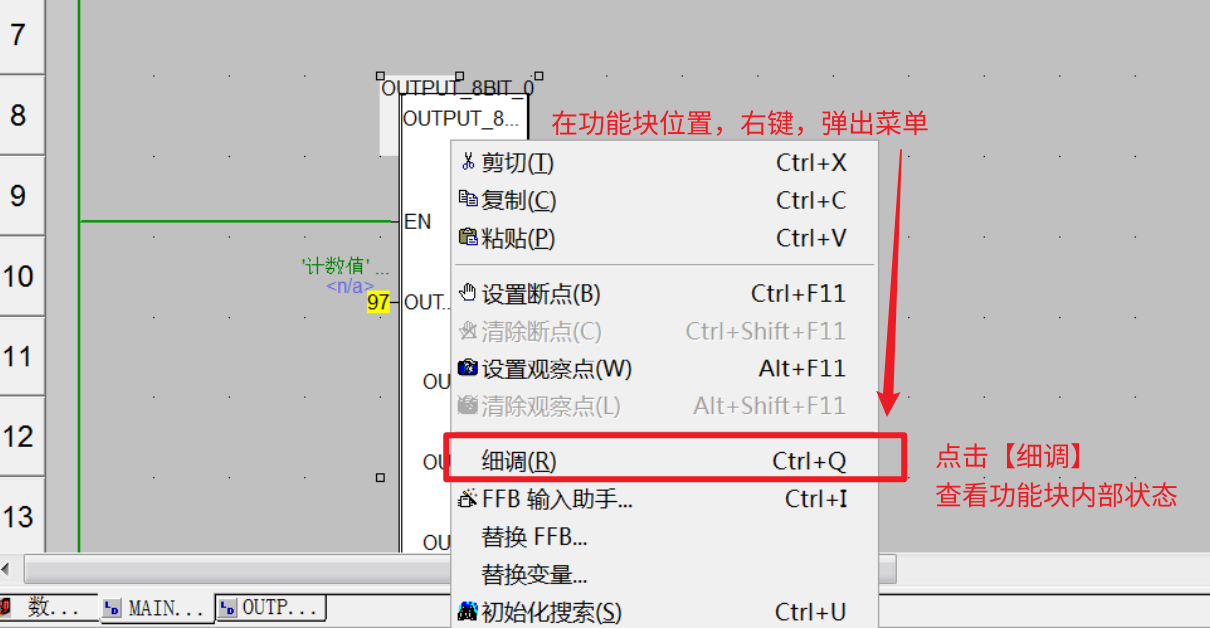
監視變量(變量設值 / 變量強制值)
不同類型變量支持的功能
| 變量類型 | 數字量IO DI-%I DO-%Q | 模擬量IO AI-%IW AO-%QW | 數字量 BOOL %MWX.Y | 模擬量 INT、BYTE、FLOAT等 %MWXX |
|---|---|---|---|---|
| 設置:數字量設定為 1 或 0 | √ | |||
| 強制:不管實際接入信號,強制 IO 值 | √ | √ | ||
| 修改值:模擬量設值 | √ |
總結:
- IO 變量用【強制】功能進行調試
- 內部 BOOL 量(%MWX.Y)用【設置】功能進行調試
- 內部非 BOOL 量(%MWXX)用【修改值】功能進行調試
在動態數據表中同一查看、設置變量值
類似西門子的變量表,用于同一查看、設置變量值
在程序中,對變量右鍵點擊【初始化動態數據表】,將此變量添加到動態數據表中
在變量列表中,對變量右鍵點擊【初始化動態數據表】,將此變量添加到動態數據表中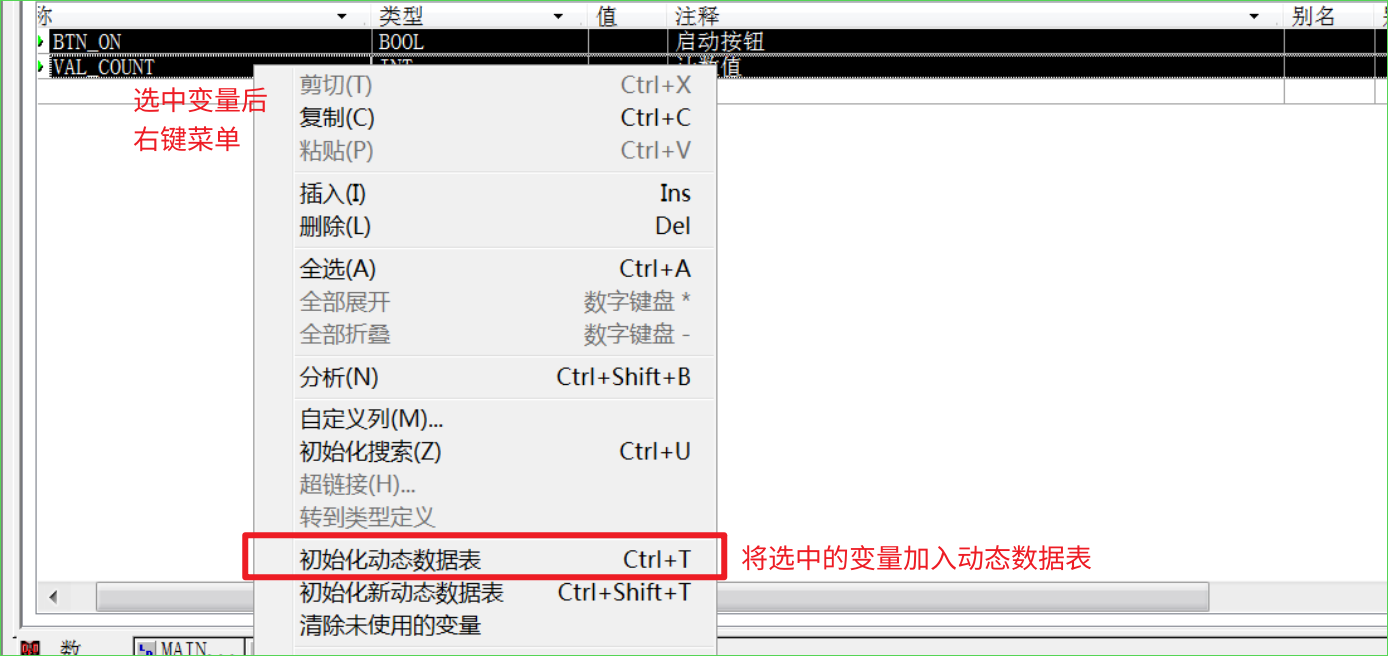
在程序中設置變量值
在程序中,右鍵單個變量,彈出菜單中可進行【設置】、【強制】或【修改值】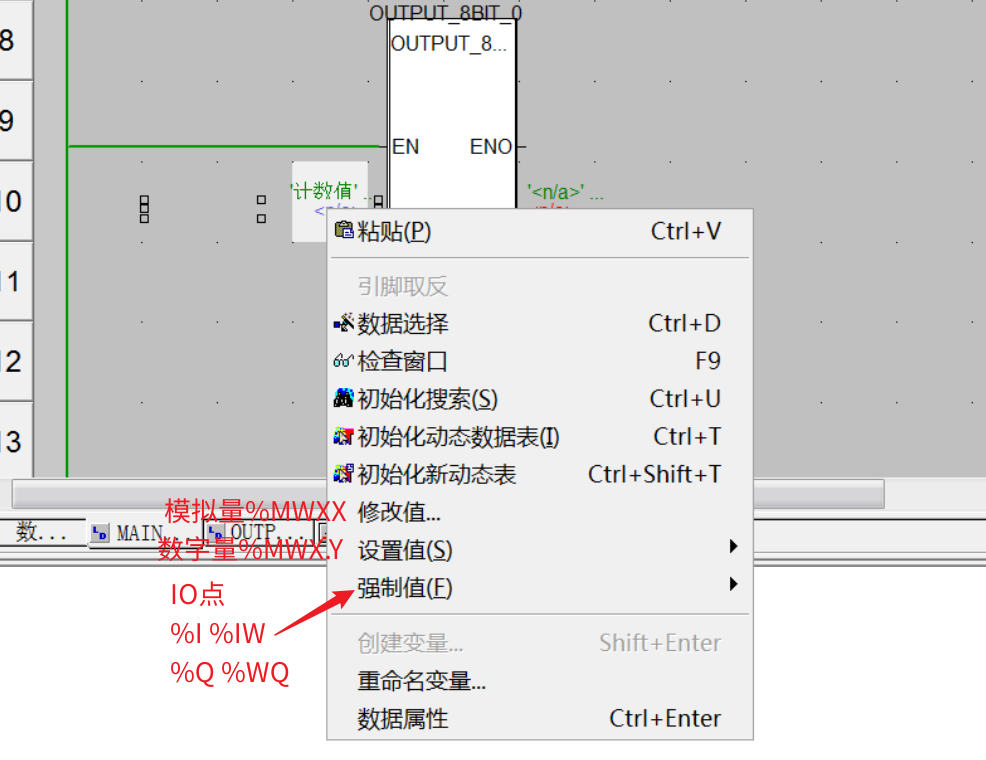
)




![[數據集][目標檢測]輪胎檢測數據集VOC+YOLO格式439張1類別](http://pic.xiahunao.cn/[數據集][目標檢測]輪胎檢測數據集VOC+YOLO格式439張1類別)


)

)
)







